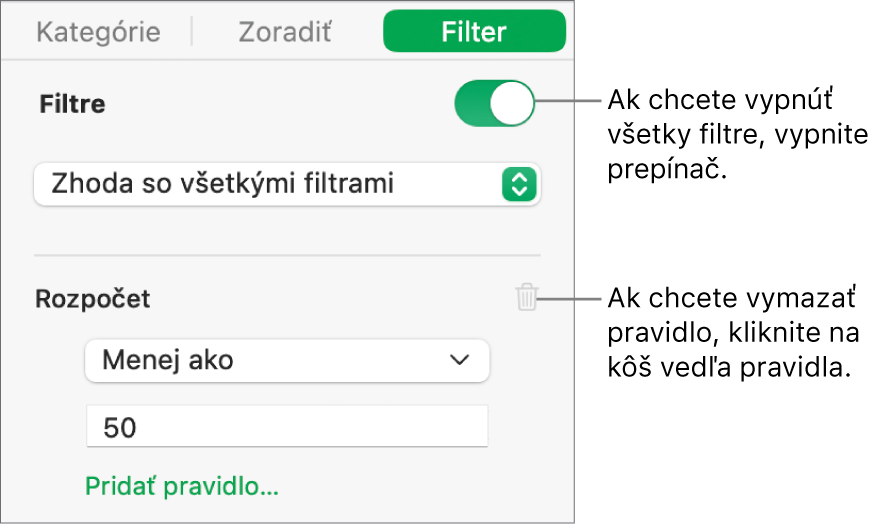Filtrovanie dát v Numbers na Macu
Údaje v tabuľke môžete filtrovať, aby sa zobrazili len údaje, ktoré chcete zobraziť. Ak sa napríklad pozeráte na tabuľku možných mesačných splátok hypotéky v prípade pôžičky s rôznymi úrokovými sadzbami, môžete tabuľku filtrovať tak, aby zobrazovala len pôžičky, ktoré si môžete dovoliť.
Údaje môžete filtrovať vytvorením pravidiel určujúcich, ktoré riadky v tabuľke sú viditeľné. Môžete napríklad vytvoriť pravidlo na filtrovanie, ktoré bude zobrazovať riadky obsahujúce číslo väčšie od určitej hodnoty, alebo text obsahujúci určite slovo, prípadne môžete použiť Rýchle filtre na rýchle zobrazenie alebo skrytie riadkov.
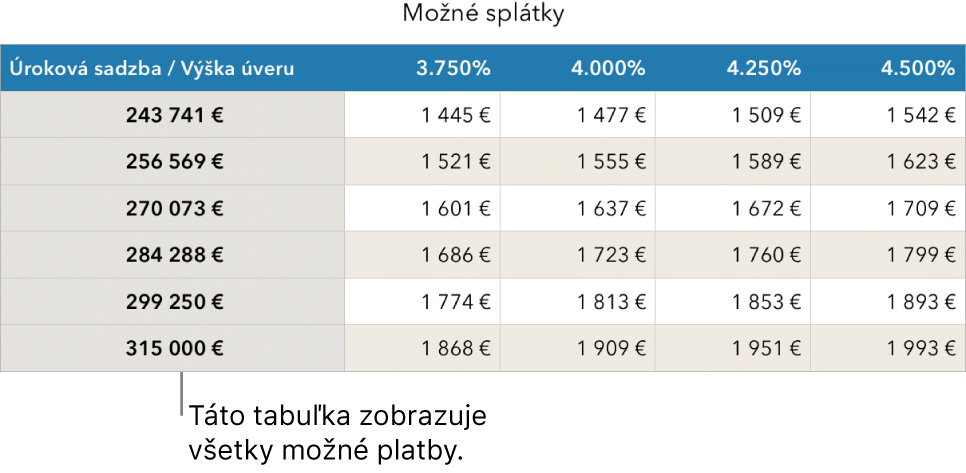
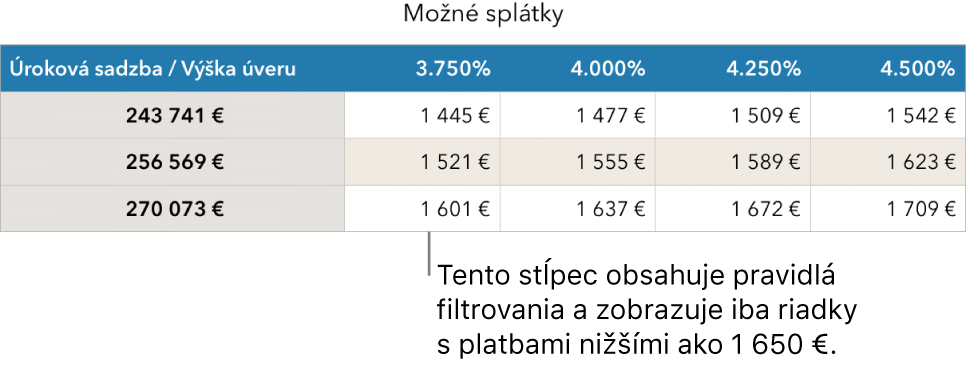
Používanie Rýchlych filtrov
Pomocou Rýchleho filtra môžete rýchlo zobraziť alebo skryť riadky, ktoré sa zhodujú s konkrétnou hodnotou v stĺpci. Ak používate Rýchly filter v kontingenčnej tabuľke, môžete skryť (a zobraziť) skupiny v poliach Stĺpec a Riadok.
Vyberte stĺpec alebo bunku, presuňte kurzor na písmeno stĺpca, kliknite na zobrazenú šípku a potom vyberte Rýchly filter.
Ak chcete použiť Rýchle filtre s kontingenčnou tabuľkou, označte bunku, riadok alebo stĺpec hlavičky.
Zaškrtnite alebo zrušte zaškrtnutie políčka údajov, ktoré chcete zobraziť alebo skryť.
Tip: Ak pracujete s veľkým dátovým súborom a chcete zobraziť iba položky, ktoré sú aktuálne označené v zozname, kliknite na možnosť Zobraziť označené.
Po dokončení kliknite na ľubovoľné miesto v hárku.
Pravidlá pre Rýchly filter môžete vidieť na tabe Filter na ![]() postrannom paneli.
postrannom paneli.
Vytvorenie pravidla filtrovania
Pravidlá filtrovania môžete vytvárať na základe hodnôt v stĺpci. Zobrazia sa len riadky so špecifikovanými hodnotami v danom stĺpci. Keď vytvoríte pravidlo filtrovania pre kontingenčnú tabuľku, môžete pravidlá vytvárať tiež na základe polí.
Kliknite na tabuľku.
Na postrannom paneli Usporiadať
 kliknite na záložku Filter.
kliknite na záložku Filter.Kliknite na Pridať filter a potom si vyberte stĺpec, podľa ktorého sa má filtrovať.
Poznámka: Ak možnosti filtra nie sú dostupné, vaša tabuľka má pravdepodobne zlúčené bunky. Ak chcete filtrovať dáta, musíte tieto bunky rozdeliť. Kliknite na zlúčenú bunku a potom vyberte Tabuľka > Zrušiť zlúčenie buniek (v menu Tabuľka v hornej časti obrazovky). Ak si nie ste istí, ktoré bunky sú spojené, označte tabuľku a vyberte Tabuľka > Zrušiť zlúčenie všetkých buniek.
Kliknite na typ požadovaného filtra (napríklad Text) a potom kliknite na pravidlo (napríklad „Začína sa na“).
Môžete tiež vybrať Rýchly filter.
Pravidlo filtrovania sa zobrazí na záložke Filter.
Zadajte hodnoty pravidla. Ak napríklad označíte „Nie je“, zadajte text, ako napríklad „termín do“.
Zaškrtávacie políčko Filter sa označí a na tabuľku sa použije pravidlo.
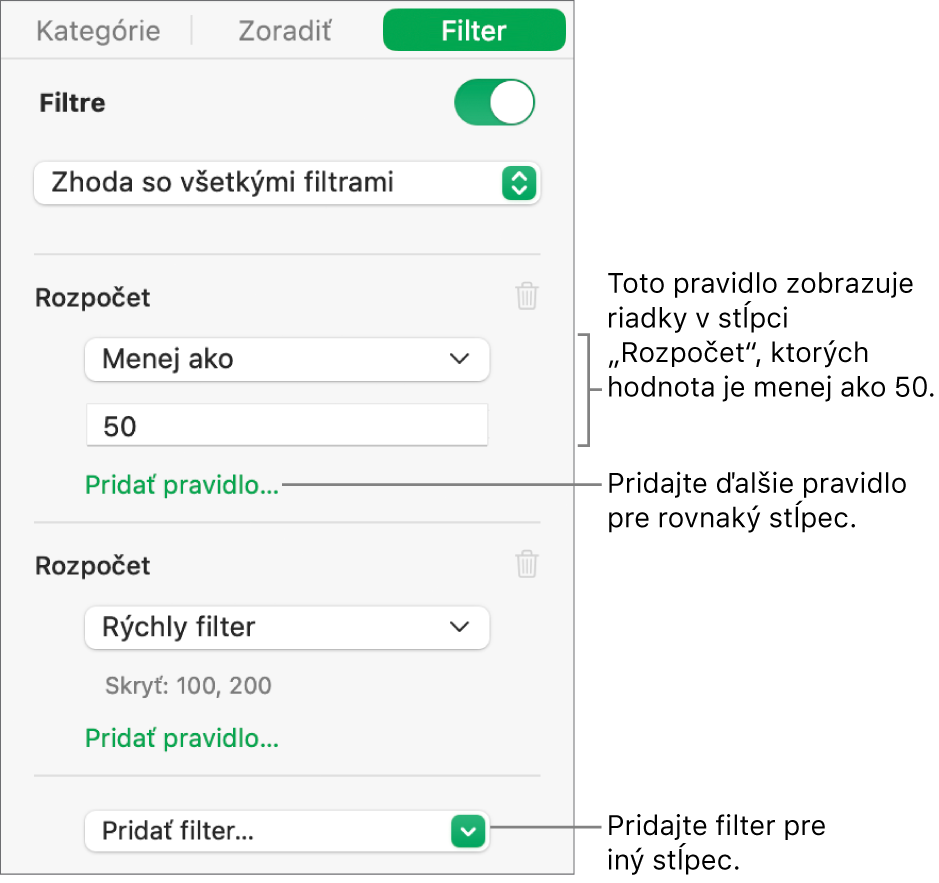
Ak chcete pridať iné pravidlo pre rovnaký stĺpec, kliknite na Pridať pravidlo a vyberte nové pravidlo filtrovania.
Pre jeden stĺpec môžete používať viaceré pravidlá, napríklad „Zobraziť pravidlá, ktoré v stĺpci C obsahujú ‚áno‘ alebo ‚možno‘“.
Ak chcete pridať filter pre iný stĺpec, kliknite na Pridať filter a zadajte ďalšie pravidlo filtrovania.
Ak je v tabuľke viacero pravidiel filtrovania, vo vyskakovacom menu v hornej časti môžete vybrať, či sa majú zobraziť riadky vyhovujúce všetkým filtrom alebo aspoň jednému.
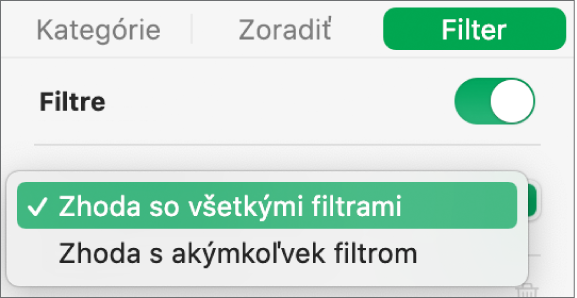
Keď pridáte riadky do filtrovanej tabuľky, bunky sa vyplnia tak, aby spĺňali existujúce pravidlá filtrovania.
Vypnutie filtrov alebo vymazanie pravidla
Filtre pre tabuľku môžete vypnúť bez ich vymazania. Neskôr ich môžete podľa potreby znova zapnúť. Ak filter nepotrebujete, môžete ho vymazať.
Kliknite na tabuľku a potom na postrannom paneli Usporiadať
 kliknite na záložku Filter.
kliknite na záložku Filter.Ovládacie prvky používajte nasledovne: